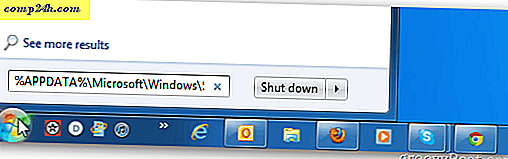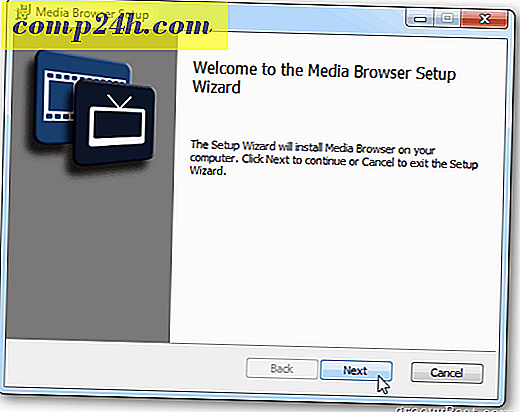Tietoturva: Snap-kuva jokaisesta, joka kirjautuu kannettavaan tietokoneeseesi
Jos epäilet, että työtoveri tai perheenjäsen tappelee kannettavan tietokoneen ympärillä ollessasi, tässä on tapa selvittää, ketkä ovat ottamassa kuvaa ja tallentamalla se Dropboxiin. Näin voit tarkistaa mitä hiiret tekevät kun kissa on poissa toisesta tietokoneesta tai älypuhelimesta.
Utility kaappaa Snoopersin
Ensimmäinen lataa CommandCam valitsemallesi Dropbox-kansioon.
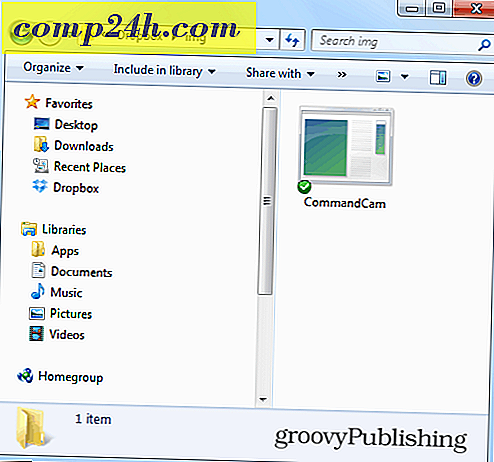
Kun olet ladannut tiedoston Dropboxiin, napsauta hiiren kakkospainikkeella CommandCam.exe-tiedostoa ja valitse Luo pikakuvake, jolloin voit siirtää pikakuvakkeen käynnistyskansioon. Windows 7: ssä voit selvittää, miten voit siirtää kohteita tämän artikkelin Käynnistys-kansioon.
Windows 8: ssa käynnistyskansi ei ole yhtä helposti saatavilla, mutta voit silti löytää sen, kuten tässä on selitetty.

Liitä sitten pikakuvake järjestelmän käynnistyskansioon.

Voit testata asioita napsauttamalla pikakuvaketta ja siirtyä sitten Dropbox-kansioon, johon kopioit ohjelman. Kun sinua pyydetään suorittamaan ohjelmiston käyttöoikeus, varmista, että valitset "Kysy aina ennen tämän tiedoston avaamista", koska muuten suojasi puhalletaan.

Kuva sinusta - tai joka on tämän verkkokameran edessä - näkyy Dropbox-hakemistossa, johon asetat CommanCamin bmp-muodossa.

Yksi asia huomata on, kun se käynnistää komentokehote tulee esiin käynnistyksen aikana, kun se napsahtaa laukaus.

Jos et halua näyttää sitä, koska se saattaa antaa ohjelman pois, napsauta hiiren kakkospainikkeella pikakuvaketta ja valitse Ominaisuudet. Valitse sitten Pienennä avattavasta avattavasta valikosta ja napsauta OK.

Apuohjelma korvaa aina viimeisen kuvan, joten muista kopioida ne, jotka haluat tallentaa toiseen kansioon. Jos et halua aina ottaa kuvia, poista pikakuvake Startup-kansiosta ja lisää se vain tarvittaessa.
Voit aina tarkastella kuvan ominaisuuksia nähdäksesi tarkalleen aikaleiman ja selvittää, milloin toiminta on tapahtunut. Jos et halua kuvia ladattavaksi Dropboxiin, voit käyttää mitä tahansa muuta kansiota samoilla ohjeilla. Mutta sen käyttäminen Dropboxista tai muusta pilvipalvelusta tarjoaa helpon tavan tarkistaa älypuhelimesta tai muusta tietokoneesta.
Tarkastellessani todisteita, katso, mitä löysin Dropbox-kansiossani, kun olin lounastauolla. Tiesin aina, että tämä kaveri oli jotain ja nyt voin todistaa sen!